
Setkan maklumat peribadi Akaun Apple anda pada Mac
Anda menggunakan seting Maklumat Peribadi untuk menukar nama, hari lahir dan keutamaan komunikasi yang dikaitkan dengan Akaun Apple anda.
Pada Mac anda, pilih menu Apple

Jika anda tidak melihat nama anda, klik “Daftar masuk”, masukkan alamat e-mel atau nombor telefon anda, kemudian masukkan kata laluan anda.
Klik Maklumat Peribadi, kemudian lihat atau tukar yang berikut:
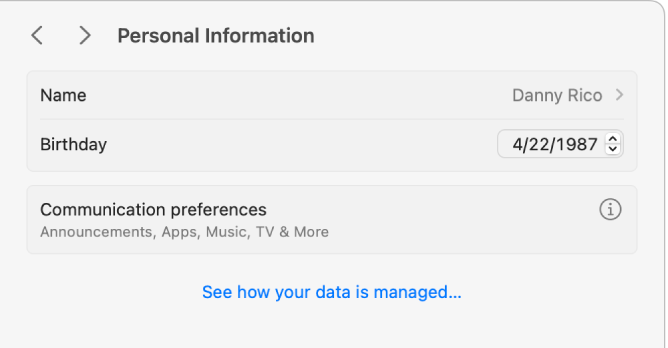
Nama: Klik nama semasa anda, taipkan nama pertama dan akhir anda, kemudian klik Simpan.
Hari Lahir: Klik hari lahir semasa anda, kemudian pilih tarikh. Tarikh lahir anda digunakan untuk membantu mengesahkan identiti anda jika anda terlupa kata laluan anda atau perlu meresetnya.
Nota: Anda boleh menukar hari lahir anda sekali dan anda mempunyai 24 jam selepas menukar untuk membetulkan sebarang kesalahan yang telah dibuat.
Kanak-kanak di bawah 13 tahun tidak boleh menukar maklumat hari lahir (umur berlainan mengikut negara atau rantau).
Keutamaan komunikasi: Klik
 , kemudian aktifkan pilihan untuk menerima pengumuman tentang produk, perkhidmatan, perisian dan media Apple serta surat berita Apple News. Pengumuman dan surat berita dihantar ke alamat e-mel atau e-mel yang dikaitkan dengan Akaun Apple anda.
, kemudian aktifkan pilihan untuk menerima pengumuman tentang produk, perkhidmatan, perisian dan media Apple serta surat berita Apple News. Pengumuman dan surat berita dihantar ke alamat e-mel atau e-mel yang dikaitkan dengan Akaun Apple anda.
Untuk mendapatkan maklumat tentang menukar seting Akaun Apple anda pada tapak web Akaun Apple, lihat halaman Akaun Apple anda.
Untuk mendapatkan maklumat lanjut tentang menukar seting Akaun Apple menggunakan iPhone atau iPad anda, lihat Daftar masuk ke Akaun Apple pada iPhone anda dalam Panduan Pengguna iPhone atau Daftar masuk ke Akaun Apple pada iPad anda dalam Panduan Pengguna iPad.